Робочий процес із керуванням цифровою власністю¶
Імпортуйте зображення з фотоапарата, пристрою читання карток або сканера. Доки зображення зберігаються на носії фотоапарата, ви не зможете створити для них тимчасову резервну копію.
Перетворіть цифрові негативи на DNG і зберегти їх у якомусь сторонньому місці у архіві DNG.
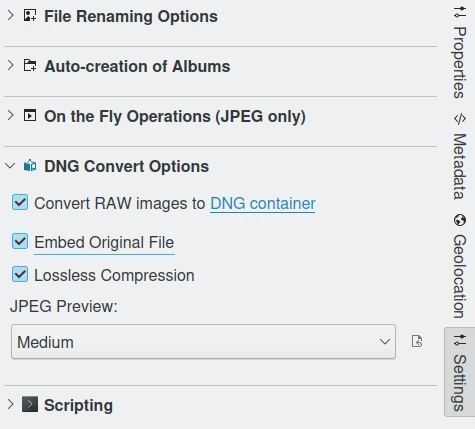
Параметри перетворення DNG із засобу імпортування¶
Оцініть і вибракуйте, запишіть дані назад до архіву DNG.

Застосування міток до записів за допомогою вкладки підписів правої бічної панелі¶
Створіть резервні копії, наприклад, на зовнішньому диску, оптичному диску або стрічковому накопичувачі.
Створіть мітки, коментар і вкажіть дані геопозиціонування.
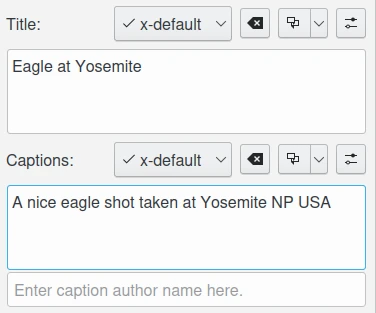
Застосування описів до записів за допомогою вкладки підписів правої бічної панелі¶
Редагуйте фотографії з метою покращення вигляду
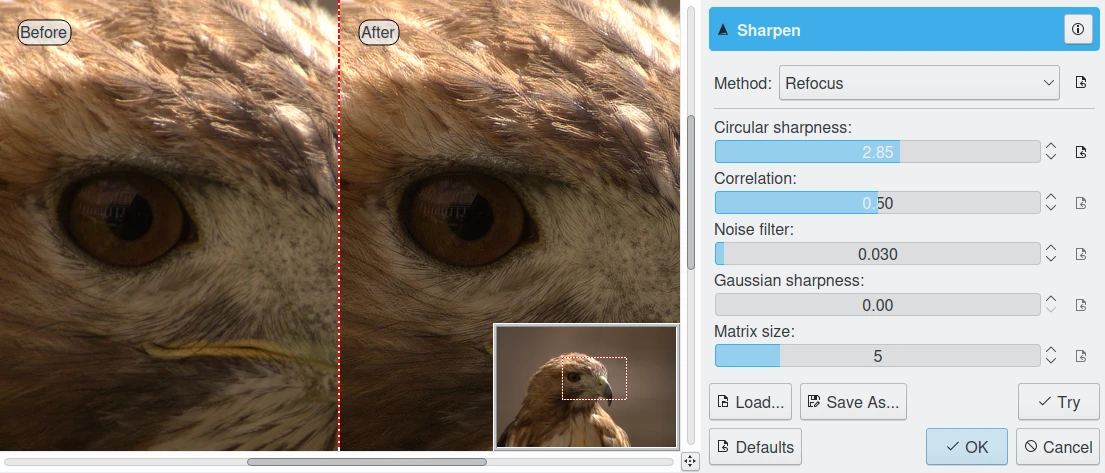
Подробиці збільшення різкості у редакторі зображень з використанням засобу зміні фокусування¶
Скористайтеся зовнішніми програмами для багатошарового редагування. Таке редагування може призвести до втрати або вилучення метаданих, які перед цим було записано до зображення. Поверніться до digiKam і повторно застосуйте метадані, які було записано до бази даних digiKam, до редагованих зображень.
Виконайте типове резервне копіювання з наступними перевірками цілісності даних.
Захистіть авторські права на зображення за допомогою цифрових водяних знаків, у яких буде закодовано дані щодо авторських прав. Експортуйте зображення до інтернет-галерей, показів слайдів, закодуйте у MPEG, створіть підбірки мініатюр зображень, надрукуйте їх тощо.

Список інструментів експортування, які доступні з вікна редактора зображень¶
Типова загальна чернетка усіх кроків обробки фотографій наведена нижче:
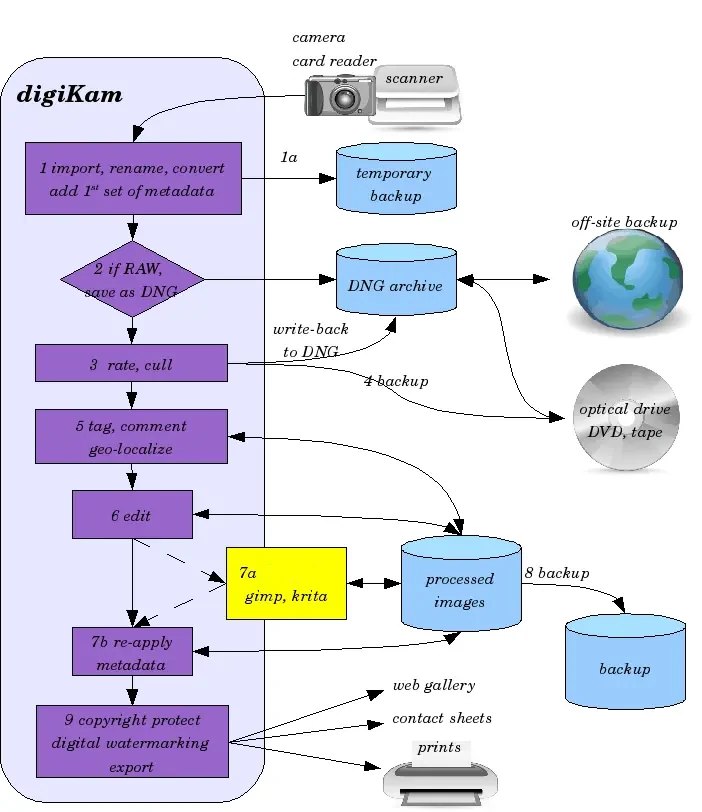
Діаграма усіх типових завдань під час обробки фотографій¶